Cron Jobs, které obsahují speciální znaky (jako ">/dev/null 2>&1"), nelze nastavit přímo přes hPanel . Žádný strach, stále je to možné – vše, co musíte udělat, je vytvořit soubor .sh a nastavit Cron Job pro jeho spuštění.
Krok 1 – Vytvoření souboru .sh
Nejprve musíte vytvořit soubor s vaším příkazem. Za tímto účelem otevřete Hostování → Spravovat → Správce souborů (nebo beta Správce souborů ):
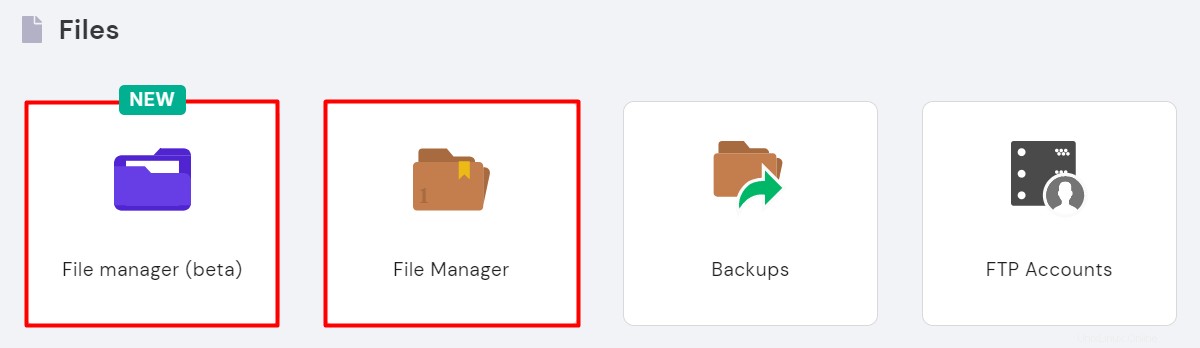
Otevřete adresář kde chcete soubor uložit. Pokud plánujete mít několik úloh Cron, doporučuje se pro ně vytvořit samostatnou složku.
Až tam budete, vytvořte nový soubor :
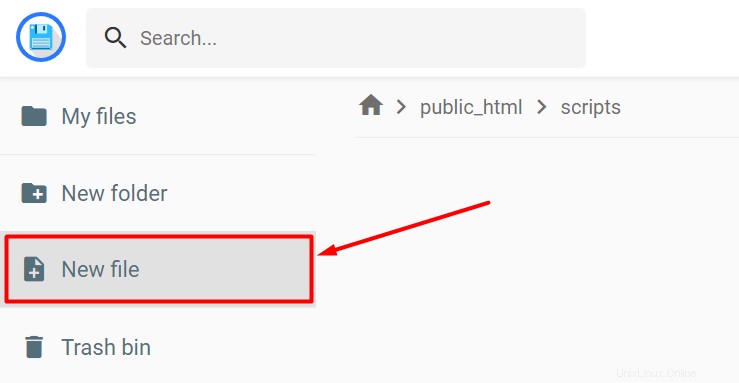
Můžete použít libovolný název – ale přípona souboru by měla být .sh . Například bash.sh
Poté přidejte obsah svého souboru .sh:
#!/bin/sh
/usr/bin/php /home/u123456789/public_html/scripts/scheduled.php cron:run > /dev/null 2>&1
Zde:
-
#!/bin/sh- označuje, že se otevírá soubor úlohy Cron -
/usr/bin/php- načte knihovny PHP (vyžadováno, pokud spouštíte skript PHP) -
/home/u123456789/public_html/scripts/scheduled.php cron:run > /dev/null 2>&1- skutečný příkaz, který chcete provést - nezapomeňte aktualizovat cestu k souboru -
cron:run- provede úlohu cron uvnitř souboru při každém otevření souboru
Krok 2 – Nastavení úlohy Cron
Nyní, když máme přípravy hotové, stačí nastavit Cron Job. Otevřete Hosting → Spravovat → Cron Jobs , zvolte Vlastní a vložte příkaz takto:
/bin/sh /home/u123456789/public_html/scripts/bash.shKde:
-
/bin/sh- říká, že se chystáme spustit soubor .sh -
/home/u123456789/public_html/scripts/bash.sh- cesta ke skutečnému .sh souboru, který chceme spustit. Nezapomeňte aktualizovat cestu k souboru
Nakonec vyberte plán kdy se úloha Cron provede a Uložit změny.
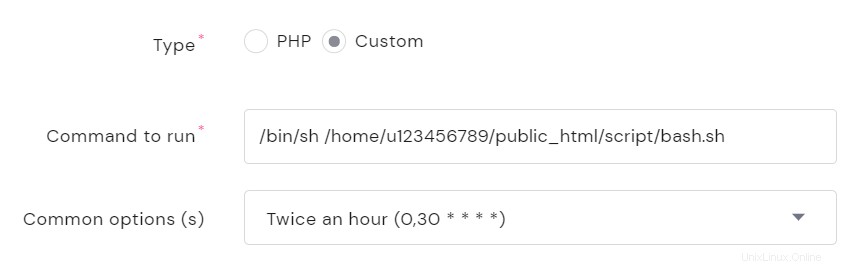
POZNÁMKY :
-
Základní akce ve Správci souborů
-
Jak zkontrolovat výstup Cron Job na Hostinger?